JAVA開發環境搭建教程
一、安裝JDK
廣饒ssl適用于網站、小程序/APP、API接口等需要進行數據傳輸應用場景,ssl證書未來市場廣闊!成為創新互聯建站的ssl證書銷售渠道,可以享受市場價格4-6折優惠!如果有意向歡迎電話聯系或者加微信:028-86922220(備注:SSL證書合作)期待與您的合作!
1、 JVM(Java Virtual Machine—Java虛擬機)
JRE(Java Runtime Environment—Java運行時環境)
JDK(Java Development kit—Java開發工具包)
2、JDK包含了JRE和JVM,所以安裝了JDK就安裝了JRE和JVM,JDK的安裝包可以到Oracle官網上下載或者第三方網站下載,以下提供官方下載地址:
http://www.oracle.com/technetwork/java/javase/downloads/index.html
(版本很多,自行選擇適用版本,省略安裝過程,安裝時候下一步下一步即可)

二、配置環境變量
JAVA_HOME 配置JDK安裝路徑
PATH 配置JDK命令文件的位置
CLASSPATH 配置類庫文件的位置
1、我的電腦(右鍵)-->屬性

2、高級系統設置-->環境變量


3、系統變量自帶是沒有JAVA_HOME這個變量,需要自己編輯如下:
(變量值就是JDK安裝的路徑)

4、PATH在系統變量中本來就是存在的,選中PATH-->編輯

-->在最前面輸入Bin的路徑(用分號隔開其他路徑)

5、系統自帶的變量是沒有CLASSPATH的,需要添加

-->用”.”代表當前路徑
-->用”;”隔開
-->輸入Bil的路徑(如我的路徑是:C:\Program Files\Java\jdk1.8.0_60\lib)

配置到這里就結束了,記得要按確定,沒確定是不會自己保存的。
三、驗證配置環境變量
打開運行àcmdà輸入java/javac進行驗證(驗證成功的效果如下)


如果你看到這樣的效果,恭喜你配置成功了。
以上就是本文的全部內容,希望對大家的學習有所幫助,也希望大家多多支持創新互聯。
名稱欄目:JAVA開發環境搭建教程
分享地址:http://vcdvsql.cn/article22/pcdijc.html
成都網站建設公司_創新互聯,為您提供動態網站、微信公眾號、面包屑導航、網站排名、網站建設、定制網站
聲明:本網站發布的內容(圖片、視頻和文字)以用戶投稿、用戶轉載內容為主,如果涉及侵權請盡快告知,我們將會在第一時間刪除。文章觀點不代表本網站立場,如需處理請聯系客服。電話:028-86922220;郵箱:631063699@qq.com。內容未經允許不得轉載,或轉載時需注明來源: 創新互聯
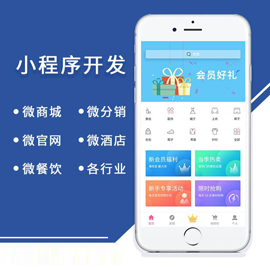
- 網站建設基礎知識之靜態和動態網站(二) 2016-09-16
- SEO優化-偽靜態頁面制作技巧與優點解析 2016-09-23
- 動態網站在靜態網站緩存的藝術 2016-08-08
- 在網站優化方面純靜態網站占據哪些優勢呢? 2021-07-13
- 做網站的公司為什么要用靜態頁面? 2016-09-24
- 什么是靜態頁面設計?靜態頁面設計有哪些特點? 2013-11-25
- 成都網站建設:靜態發布和動態發布的選擇是有技巧的 2017-01-10
- 偽靜態利于百度收錄嗎? 2014-02-03
- 為做網站推廣的朋友談談偽靜態網站 2021-07-08
- 淺析網站靜態化和動態化有什么區別? 2016-10-26
- 企業網站建設怎樣對網站做靜態化處理? 2015-09-22
- 成都SEO優化:動態URL和靜態URL那種更利于網站優 2016-11-14